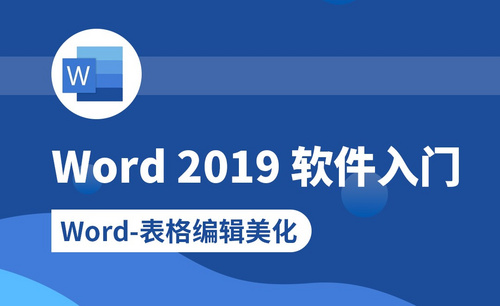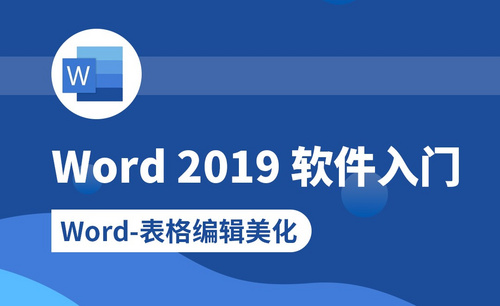word文档不能编辑怎么办?
发布时间:2021年04月08日 13:47
编辑完文档以后我们会保存文档,为下次编辑修改文档提供方便,有时我们点开编辑好的文档以后能直接进行修改,但有时不知道为什么,怎么点击word文档都没有反应,不执行命令了,word文档不能编辑怎么办呢?大家不用着急,小编帮你解决这个困扰,大家一起来看看操作过程吧。
1、首先打开一个Word文档,我们可以发现在编辑文字的时候,页面右侧跳转“限制编辑”的提示,如下图所示。
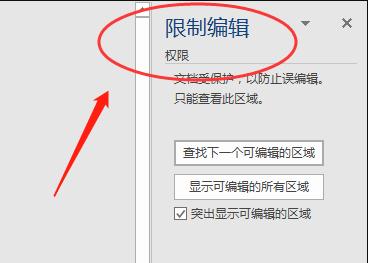
2、需要解除编辑,需要知道设置密码,点击弹出的提示下方的“停止保护”,如下图所示。
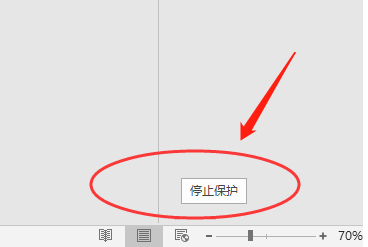
3、然后页面弹出“取消保护文档”对话框中输入密码,点击确定,如下图所示。
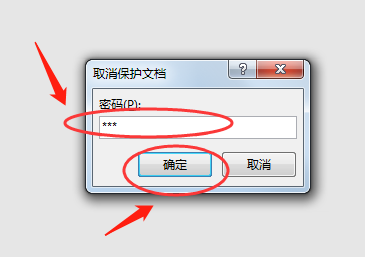
4、即可解除只读模式,进行文档的自由编辑,如下图所示。
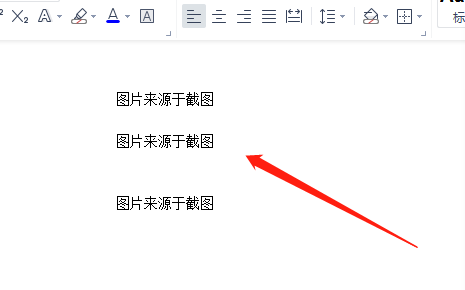
word文档不能编辑怎么办的解决方案就告诉大家了,大家是不是也遇到过相同的问题呢,一看到限制编辑,大家首先应该想到是不是文件是只读模式了,因为在只读模式下我们是不能对文档进行编辑操作的,我们只要解除只读模式就又可以随意操作文档了,小编希望这次分享的操作可以对你有所帮助。
本篇文章使用以下硬件型号:联想小新Air15;系统版本:win10;软件版本:WPS 2019。